
PHOTOSHOP 功能
如何在 Photoshop 中編輯文字
文字隨處可見 — 不過,處理文字不見得一定要大費周章。Photoshop 可提供操作簡單又功能強大的文字編輯工具。
靈活的文字功能
無論需要製作手冊或是新的標誌設計,都能使用 Photoshop 提供的多種工具來處理文字。
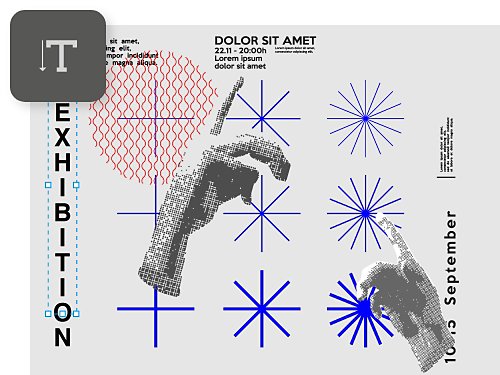
轉換軸線
Photoshop 文字工具可用於水平或垂直書寫,或針對個別字母做出調整。包含文字的輸入層能旋轉成任何方向。

採用正式或無邊框設計
使用文字工具在任何位置輸入文字,或者建立可將文字圍成一個形狀的邊框方塊,方便閱讀或用於列印文件。
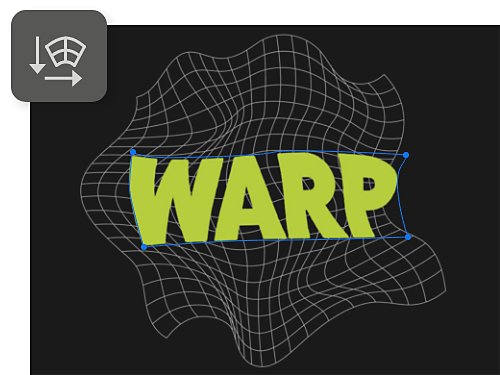
彎曲、傾斜和曲線
編輯文字,使其依循路徑方向、配合形狀大小,或是沿著隱形線條形成曲線。如果要進行文字大小調整、扭曲或彎曲,Photoshop 也有提供相關工具。
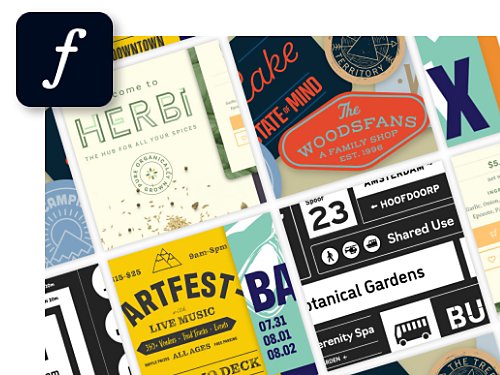
設定任何專案的文字樣式
數以百計的字型、樣式選項,以及其他的文字修改工具,皆可用來為任何專案營造所需的排版體驗。
如何使用新的圖層來新增、編輯和移動文字
您可以在 Photoshop 中使用三種常見方式,以製作和編輯新的文字。最基本的方法,就是直接在圖層上輸入文字。
1. 分層:
在「圖層」面板中,選取「新增圖層」按鈕。
2. 輸入:
選取「水平文字」工具或「垂直文字」工具,並使用游標按一下畫布上的任一處,接著輸入需要的文字。
3. 編輯:
選取文字圖層之後,按兩下文字,即可輕鬆加以編輯。
4. 移動:
在側邊欄中選取「移動」工具,接著按住畫布上的文字並進行拖曳。
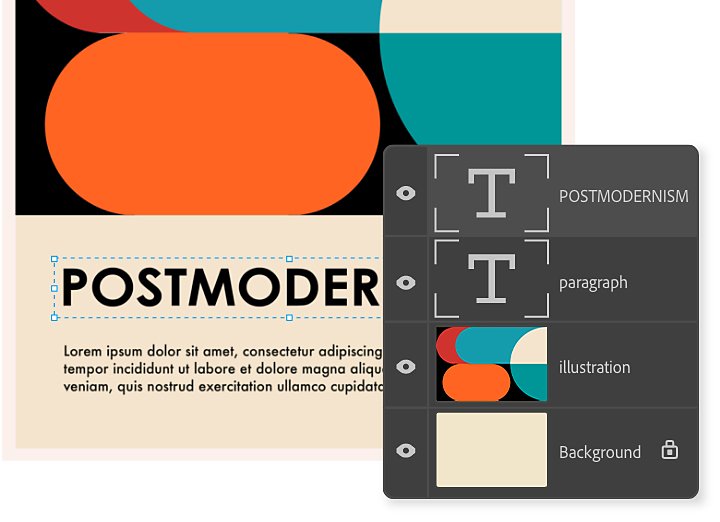
如何套用文字樣式
只要運用這些強大的自訂選項,即可修改您新增的文字。
1. 選取:
選取文字圖層。
2. 視窗化:
在頂端選單中,瀏覽至「視窗 › 字元」,即可在側邊欄中新增「字元」面板。
3. 自訂:
接下來,您可以對選取的文字套用不同的字型、文字大小、間隔選項、文字顏色,以及更多設定。
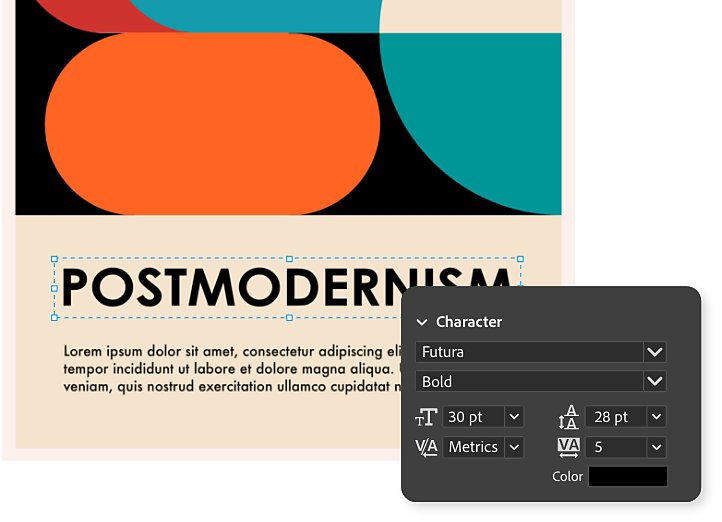
如何建立和編輯文字方塊
若要提升可讀性,或者製作符合形狀大小的文字內容,不妨嘗試新增文字方塊。
1. 選取:
在工具列中選取「文字」工具。
2. 繪製:
與其直接在圖層上按下滑鼠和輸入文字,您可以按住以開啟文字方塊置放位置的第一個角落,接著拖曳並放開,以設定其大小。
3. 編輯:
文字將侷限在方塊邊框內,且可供編輯,而您可以透過畫面最上方的「選項」工作列套用文字格式,像是對齊 (將文字均勻分散在整個方框中)。

進一步了解浩瀚無涯的文字世界
歡迎運用這些實用指南,迅速依照自身需求來調整文字。

轉換至 Adobe Illustrator
Photoshop 提供多項文字工具,不過,若要製作可放大且不會像素化的文字向量圖形,Illustrator 則為最佳應用程式。
尋找符合您需求的 Creative Cloud 計劃
包含Photoshop等產品的Creative Cloud 完整應用程式
首年價格僅 。查看條款。
包含Photoshop及一系列產品的Creative Cloud 完整應用程式可用於設計、攝影、視頻及網頁製作。
+ 100 GB 雲端存儲
+ Adobe Portfolio and Adobe Fonts
電話購買:+852-3001-0361


